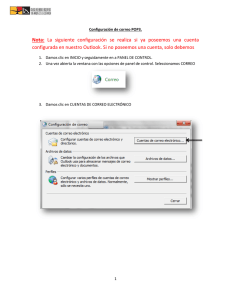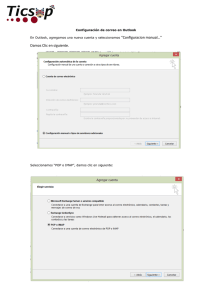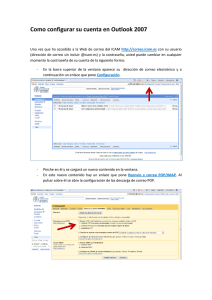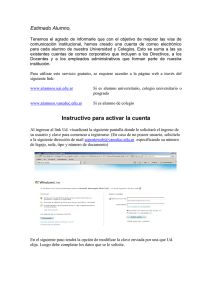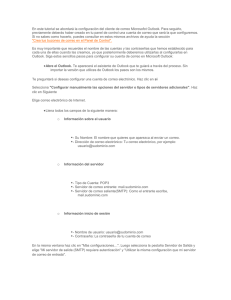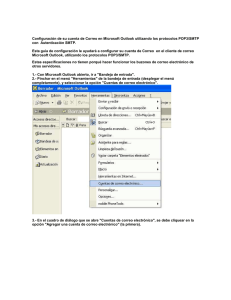Ver manual - Claro Chile
Anuncio
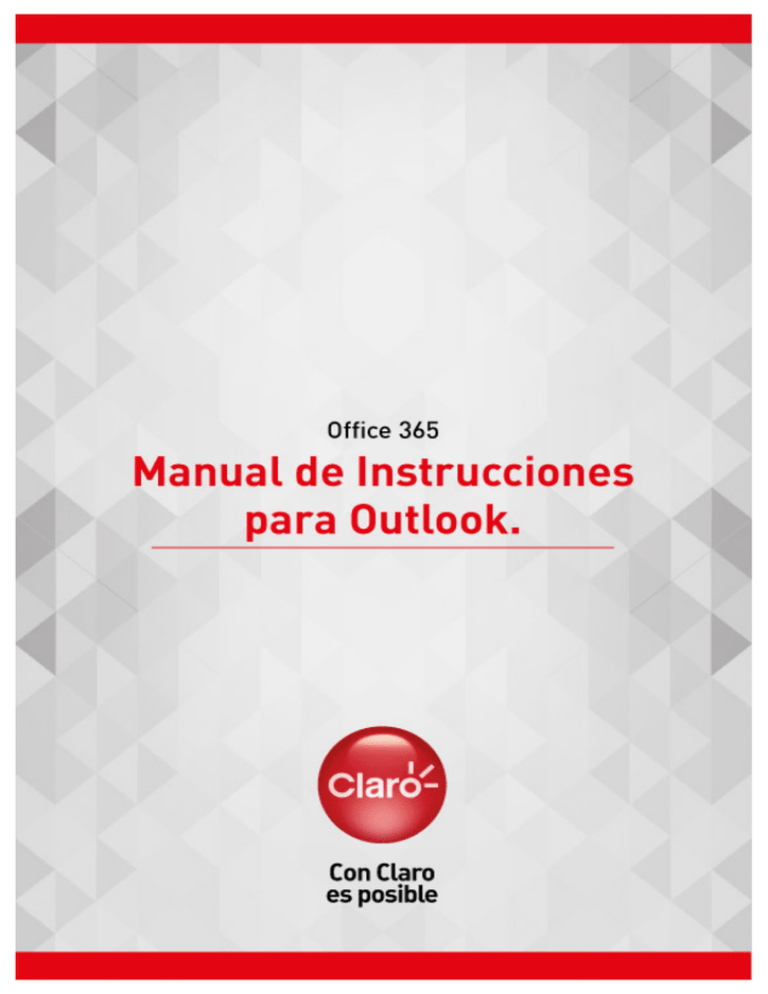
Índice Configuración correo electrónico Outlook 2010/Outlook 2013……………………..3 Configuración correo electrónico Outlook 2007...........................................................8 2 Configuración correo electrónico Outlook 2010/Outlook 2013 Datos de configuración: Servidor entrante (POP) Servidor saliente (SMTP) Puerto entrante Puerto saliente Cifrado entrante Cifrado saliente Otros: outlook.office365.com smtp.office365.com 995 587 SSL TLS Marcar servidor SMTP requiere autenticación ¿Cómo configuro Outlook 2010 o 2013 para el acceso POP3 a mi cuenta de correo electrónico? 1. Abra Outlook 2013. Si el Asistente para instalación de Microsoft Outlook 2013 se muestra automáticamente, en la primera página haga clic en Siguiente. A continuación, en la página Cuentas de correo electrónico del asistente, vuelva a hacer clic en Siguiente para configurar una cuenta de correo. Si el Asistente para instalación de Microsoft Outlook 2013 no se abre, en la barra de herramientas de Outlook 2013, haga clic en la pestaña Archivo. A continuación, exactamente encima del botón Configuración de cuenta, haga clic en Agregar cuenta. 3 3 2. Haga clic en Configurar manualmente las opciones del servidor o tipos de servidores adicionales y, a continuación, haga clic en Siguiente. 3. En la página del asistente Elegir servicio, seleccione Correo electrónico de Internet y, a continuación, haga clic en Siguiente. 4. Proporcione la información siguiente en la página Configuración de correo electrónico de Internet. En Información de usuario: A. En el cuadro Su nombre, escriba el nombre que desea que los usuarios vean al enviar correo electrónico desde esta cuenta. B. En el cuadro Dirección de correo, escriba su dirección de correo electrónico. En Información del servidor: C. En Tipo de cuenta, seleccione o POP3. D. En el cuadro Servidor de correo entrante, escriba el nombre de servidor o POP. Para obtener información sobre cómo encontrar el nombre del servidor entrante POP3, consulte el apartado “¿Cómo encuentro la configuración de servidor?”, que aparece más adelante. E. En el cuadro Servidor de correo saliente (SMTP), escriba el nombre del servidor SMTP. Para obtener información sobre cómo encontrar el nombre del servidor SMTP saliente, consulte el apartado “¿Cómo encuentro la configuración de servidor?”, que encontrará más adelante. 4 4 En Información de inicio de sesión: F. En el cuadro Nombre de usuario, escriba la dirección de correo electrónico. G. En el cuadro Contraseña, escriba la contraseña. Si desea que Outlook recuerde la contraseña, asegúrese de activar la casilla que está junto a Recordar contraseña. 5. En el lado inferior derecho de la página, haga clic en Más configuraciones y, a continuación, rellene el cuadro de diálogo Configuración de correo electrónico de Internet como sigue: En la pestaña Servidor de salida, seleccione Mi servidor de salida (SMTP) requiere autenticación. 5 5 En la pestaña Opciones avanzadas: A. En Servidor de entrada (POP3), junto a Usar el siguiente tipo de conexión cifrada, seleccione SSL en el cuadro desplegable. B. En Servidor de salida (SMTP), junto a Usar el siguiente tipo de conexión cifrada, seleccione TLS y, a continuación, haga clic en Aceptar. C. Si utiliza POP3 y desea conservar una copia de los mensajes en el servidor, en Entrega, haga clic en Dejar una copia de los mensajes en el servidor. Si no selecciona esta opción, se quitarán todos los mensajes del servidor y se almacenarán localmente en el equipo. 6. En la página Agregar nueva cuenta, haga clic en Siguiente. Después de que Outlook 2010 pruebe su cuenta, haga clic en Cerrar para cerrar el cuadro de diálogo Probar configuración de la cuenta . 6 6 5 7. En la página Felicidades, haga clic en Finalizar. 8. En la página Configuración de la cuenta, haga clic en Cerrar. ¿Cómo encuentro la configuración de servidor? Antes de configurar un programa de correo electrónico POP3, debe buscar los parámetros de su servidor POP3 y SMTP. Para buscar la configuración del servidor, inicie sesión en su cuenta de correo electrónico con Outlook W eb App. Una vez que haya iniciado sesión, haga clic en Opciones > Ver todas las opciones > Cuenta > Mi cuenta > Configuración de acceso POP, IMAP y SMTP. El nombre del servidor POP3 y SMTP, así como otros parámetros que podría tener que escribir se muestran en la página Configuración de protocolo, en Configuración de POP o Configuración SMTP. 7 7 Configuración correo electrónico Outlook 2007 ¿Cómo configuro Outlook 2007 para el acceso POP3 a mi cuenta de correo electrónico? 1. Inicie Outlook. El cuadro de diálogo Configuración de la cuenta se abre la primera vez que inicie Outlook. Si el cuadro de diálogo Configuración de la cuenta no se abre la primera vez que inicie Outlook, haga lo siguiente: A. En el menú Herramientas, haga clic en Configuración de la cuenta. B. En el cuadro de diálogo Configuración de la cuenta, haga clic en Nueva en la pestaña Correo electrónico. 2. En la página Elegir servicio de correo electrónico, asegúrese de que Microsoft Exchange, POP, IMAP o HTTP esté seleccionado y, después, haga clic en Siguiente. 3. En la parte inferior de la página Configuración automática de la cuenta, seleccione la casilla Configurar manualmente las opciones del servidor o tipos de servidores adicionales. 8 8 4. Haga clic en Correo electrónico de Internet y, a continuación, haga clic en Siguiente. En Información de usuario: A. En el cuadro Su nombre, escriba el nombre que desea que los usuarios vean al enviar correo electrónico desde esta cuenta. B. En el cuadro Dirección de correo, escriba su dirección de correo electrónico. En Información del servidor: C. En Tipo de cuenta, seleccione o POP3. D. En el cuadro Servidor de correo entrante , escriba el nombre de servidor POP. Para obtener información sobre cómo encontrar el nombre del servidor entrante POP3 consulte ¿Cómo encuentro la configuración de servidor? más adelante en este tema. E. En el cuadro Servidor de correo saliente (SMTP), escriba el nombre del servidor SMTP. Para información sobre cómo encontrar el nombre del servidor saliente (SMTP), vea ¿Cómo encuentro la configuración de servidor? más adelante en este tema. En Información de inicio de sesión: F. En el cuadro Nombre de usuario, escriba la dirección de correo electrónico. G. En el cuadro Contraseña, escriba la contraseña. Si desea que Outlook recuerde la contraseña, asegúrese de activar la casilla que está junto a Recordar contraseña. 9 9 H. En la esquina inferior derecha de la página, haga clic en Más configuraciones y, a continuación, rellene el cuadro de diálogo Configuración de correo electrónico de Internet como sigue: En la pestaña Servidor de salida, seleccione Mi servidor de salida (SMTP) requiere autenticación. 10 10 En la pestaña Opciones avanzadas: I. En Servidor de entrada (POP3), junto a Usar el siguiente tipo de conexión cifrada, seleccione SSL en el cuadro desplegable. J. En Servidor de salida (SMTP), junto a Usar el siguiente tipo de conexión cifrada, seleccione TLS y, a continuación, haga clic en Aceptar. K. Si utiliza POP3 y desea conservar una copia de los mensajes en el servidor, haga clic en Dejar una copia de los mensajes en el servidor en Entrega. Si no selecciona esta opción, se quitan todos los mensajes del servidor y se almacenan localmente en el equipo. 5. En la página Configuración de correo electrónico de Internet, haga clic en Siguiente. 6. En la página Felicidades, haga clic en Finalizar. Cierre el cuadro de diálogo Configuración de la cuenta. 7. En la página Configuración de la cuenta, haga clic en Cerrar. 11 11 ¿Cómo encuentro la configuración de servidor? Antes de configurar un programa de correo electrónico POP3, debe buscar los parámetros de su servidor POP3 y SMTP. Para buscar la configuración del servidor, inicie sesión en su cuenta de correo electrónico con Outlook Web App. Una vez que haya iniciado sesión, haga clic en Opciones > Ver todas las opciones > Cuenta > Mi cuenta > Configuración de acceso POP, IMAP y SMTP. El nombre del servidor POP3, y SMTP, así como otros parámetros que podría tener que escribir se muestran en la página Configuración de protocolo, en Configuración de POP o Configuración SMTP. 12 12